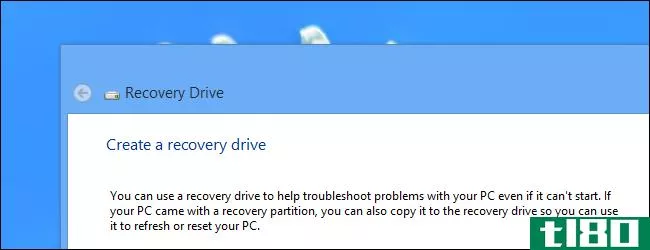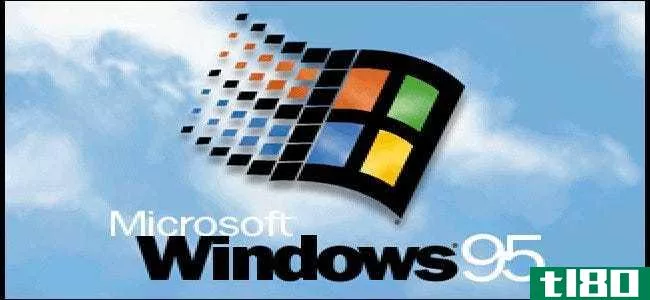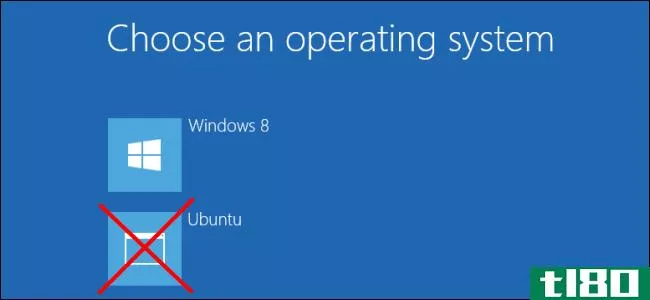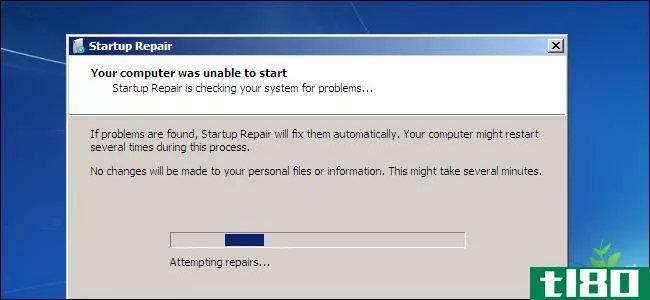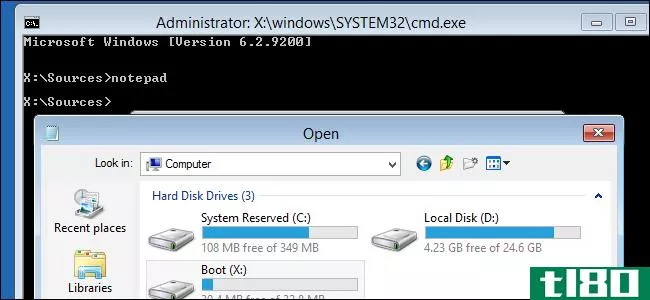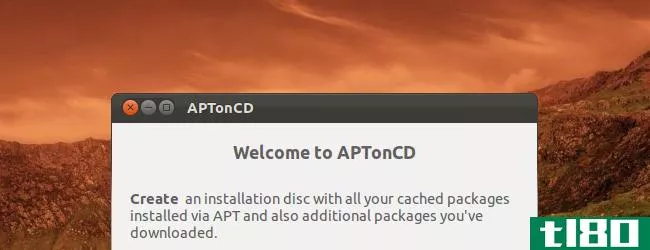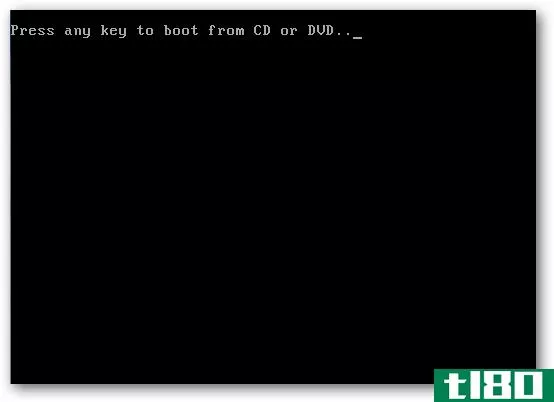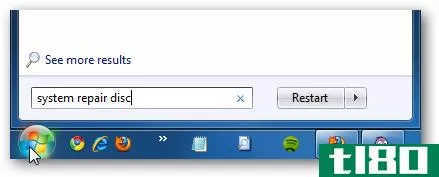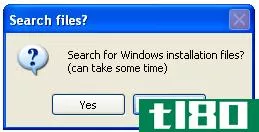海伦的启动光盘:所有在一个启动光盘为每一个需要
Hiren的Boot CD是一个一体化的可引导救援光盘解决方案,其中包含了大量有用的Windows修复工具,当您无法再引导到PC时,您将需要这些工具。

想象一下硬盘故障、病毒感染、分区、密码恢复和数据恢复等问题。在这种情况下,海伦的引导光盘是天赐良机。它有许多工具,分为许多类别,如分区工具、备份、恢复和BIOS/CMOS工具等等。
为电脑出现的严重问题做好准备,并升级电脑维修工具包。在你的工具箱里有一些重要的修复工具。下面是如何设置和使用它。
下载并刻录hiren的引导cd
由于Hiren的bootcd(以下简称HBCD)是一个可引导实用程序,所以不能像安装标准程序那样安装它。相反,如果你周围没有空白的CD,你必须把它刻录到CD或USB设备上。
通过访问HBCD下载页开始。向下滚动到页面底部附近的黄色阴影框,然后单击文件名旁边的链接。您将开始下载一个大的ZIP文件(大约600MB)。完成后,提取内容。
如果要将该工具刻录到CD,请在计算机中**一张空白光盘。然后,您可以使用免费的CD刻录软件来创建可引导光盘,或者只使用ZIP文件夹中包含的基本光盘。
要使用附带的工具,请打开burndcc.exe文件。单击“文件图像”框旁边的“浏览”,然后从HBCD文件夹浏览到ISO文件。确保设备列出您的CD/DVD驱动器。你不必检查任何其他可用的选项,保持最佳的速度是好的。单击“开始”,刻录机完成后,您将拥有一份可用的HBCD副本。
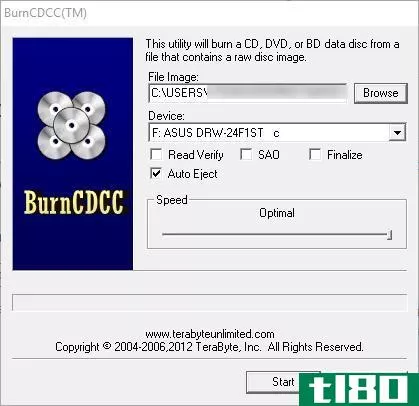
刻录到u**设备
许多计算机不再有CD/DVD驱动器,因此您可能更喜欢将该工具刻录到USB驱动器。请注意,此过程将擦除闪存驱动器上的所有数据,因此请确保在继续之前根据需要进行备份。
首先,下载一个Rufus的副本,这是一个创建可引导USB驱动器的简单免费工具。**USB设备并运行应用程序--它是可移植的,因此您无需安装任何东西。从设备下拉框中选择其名称。一定要选择正确的一个,这样你就不会意外地删除另一个。
BIOS或UEFI的MBR分区方案的默认选项可以。选择FAT32作为文件系统。选中“快速格式化”框,然后更改“使用ISO映像创建可引导磁盘”旁边的选项。选择此框旁边的小CD图标并浏览到HBCD文件夹中ISO文件的位置。如果愿意,请给它起一个新名称,准备好后单击“开始”。

当流程完成时,您将在窗口的左下角看到DONE。单击Close,您就完成了--您已经在闪存驱动器上安装了HBCD。
从cd或u**启动
既然你已经创建了你的磁盘,是时候在你的计算机上启动它了。很有可能,您的计算机设置为先从硬盘启动,因此您需要手动告诉它加载CD或USB驱动器。
一旦你打开电脑,寻找一个提示,如按ESC键启动选项或按F12键从USB设备启动。每台电脑都不一样,所以你可能要试几次才能捕捉到它。当您找到启动菜单的加载按钮时,只要您的计算机打开,就不断地点击它,直到您看到一个允许您从设备列表中选择的菜单。
在这里,寻找您的CD或USB设备。很明显哪一个是正确的选择——不要从硬盘或任何网络选项启动。使用箭头键选择设备,然后按Enter键进行选择。几分钟后,您将看到HBCD的主屏幕出现。
海伦的启动光盘能做什么?
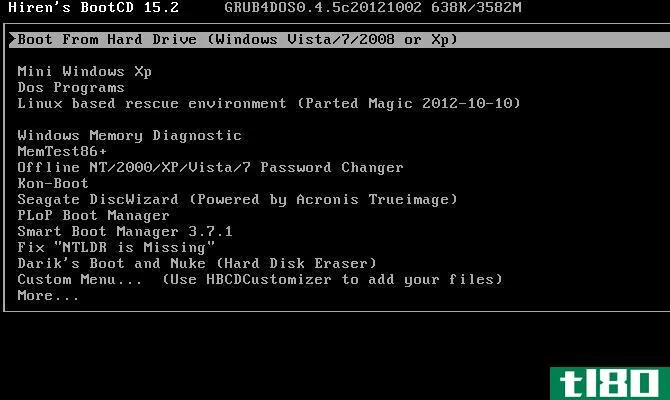
既然您已经启动了,让我们看看HBCD为您提供的工具。请注意,它无法为您安装操作系统;请参阅我们的指南,从USB安装Windows10。
引导到操作系统
从硬盘启动将只是引导你的电脑正常。Mini-windowsxp启动了一个轻量级的windowsxp副本,可以用来浏览主机上的文件、访问命令提示符等等。
弹出打开HBCD菜单应用程序,您可以使用光盘包含的各种工具。你可以找到命令行版本的Avira杀毒软件、CCleaner、注册表备份、PC Decrapifier等等。

windowsxp的年龄意味着它显然不是理想的,但是这是可以理解的,因为HBCD已经有几年没有更新了。不过,如果你宁愿使用Windows而不是Linux光盘来恢复无法启动的计算机上的文件,这是一种简单的方法。
回到主菜单上,选择Dos程序以加载一些命令行实用程序。您将看到一个包含分区工具、恢复工具等的列表。选择基于Linux的rescue-environment选项将提供许多选项;您可以选择Start来加载它。

恢复实用程序
如果你在上面的一个桶里找不到你需要的工具,HBCD在它的主菜单上会有很多额外的工具。尝试Windows内存诊断和/或MemTest86+检查RAM是否有问题。如果您忘记了密码,脱机密码更改程序可能会将您的票据重新存入帐户。Kon Boot应该可以帮助您绕过登录屏幕,但在我的测试中它只是引导到Windows中。
Seagate DiscWizard在打开时遇到错误。PLoP Boot Manager和Smart Boot Manager允许您在电脑无**常启动时选择要启动的设备。修复“NTLDR is Missing”是一个自解释的实用程序,用于修复此引导问题。Darik的Boot and Nuke是一个强大的工具,可以不可恢复地抹去硬盘上的一切。
小心使用!

自定义菜单
标签为Custom Menu的条目表示可以使用HBCDCustomizer添加自己的文件,但它本身包含大量工具。你会发现几个不同的防病毒提供商提供的解救CD,克隆磁盘的Clonezilla,分区工具,
Linux的多个发行版、驱动器雨刷器等。如果这里没有东西,你可能不需要它!
在海伦的网站上找到完整的工具列表。
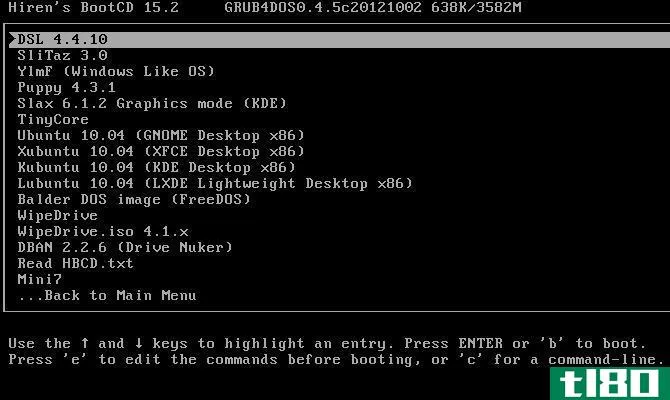
其他选择
我们上面讨论的实用程序是最重要的。下面是引导特定硬盘分区的选项页。如果您在不同的分区上设置了不同的数据集或操作系统,但普通用户不需要它们,那么这将非常有用。列表的末尾包含重新启动和关闭命令。
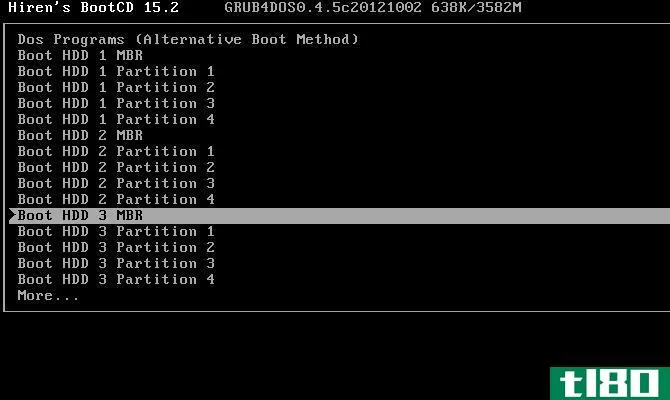
海伦的启动光盘可以救你
海伦最新版本的引导光盘15.2于2012年底发布。这意味着它明显过时了,而且光盘上包含了旧版本的Windows和Linux。此外,这些工具都没有被证明与windows10兼容。不过,虽然使用这张复原光盘并不是一种美观的体验,也不是每种工具都能确保正常工作,但它仍然将许多有用的工具打包在一个软件包中。
任何有备用U盘或CD的人都应该花几分钟时间烧录一份拷贝,然后把它放在办公桌或电脑包里。普通用户可以使用mini-windowsxp环境或Linux发行版来完成他们所需要的大部分工作,这很好。当你需要一张救援光盘的时候,你会很高兴你准备好的!
如果HBCD不适合您的需要,请查看基于Windows PE的恢复光盘和其他PC救援实用程序。
图片来源:Andrew Bignell viaShutterstock.com网站
- 发表于 2021-03-13 04:17
- 阅读 ( 196 )
- 分类:IT
你可能感兴趣的文章
如何在虚拟驱动器上创建和装载光盘映像
...器的速度比光盘驱动器快,您还可以省去等待光盘驱动器启动的需要(而您的数据驱动器总是准备就绪)。这意味着更快的访问和读/写速度。 ...
- 发布于 2021-03-16 09:17
- 阅读 ( 229 )
如何在Windows10上以安全模式启动
...,没有图像恢复和修复光盘,你可以尝试技术支持救世主海伦斯BootCD。它救了很多人,很多次,它也会救你! ...
- 发布于 2021-03-19 06:52
- 阅读 ( 474 )
如何在windows 8或10中创建和使用恢复驱动器或系统修复光盘
...计算机。每种类型的恢复介质都允许您访问Windows的高级启动选项,但这两种选项之间存在差异。 相关:如何使用高级启动选项修复Windows8或10PC 系统修复光盘从Windows 7天后就出现了。它是一个可引导的CD/DVD,其中包含一些工具,...
- 发布于 2021-04-07 03:21
- 阅读 ( 208 )
如何在虚拟机中安装Windows95
... New Thing声称,如果Windows95的内存超过480MB左右,它将无法启动。您可以分割差异并安全地使用256MB,这对于旧的Windows95应用程序来说已经足够了。 继续执行向导,直到系统提示您创建虚拟硬盘。VirtualBox将自动建议2.0GB,您可能...
- 发布于 2021-04-07 04:47
- 阅读 ( 218 )
如何从计算机上卸载linux双引导系统
...况下管理Windows上的分区 首先,您需要删除Linux分区。从启动到Windows开始。按Windows键,键入“磁盘管理.msc”进入“开始”菜单搜索框,然后按Enter启动磁盘管理应用程序。 在磁盘管理应用程序中,找到Linux分区,右键单击它们...
- 发布于 2021-04-07 15:24
- 阅读 ( 256 )
如何使用windows启动修复工具修复启动问题
如果Windows启动不正常,您可以经常使用集成的“启动修复”工具来修复它。此恢复工具将扫描您的电脑的问题,如丢失或损坏的系统文件。它不能解决硬件问题或Windows安装问题,但如果您在引导到Windows时遇到问题,它是一个...
- 发布于 2021-04-07 17:14
- 阅读 ( 263 )
如何在Windows7、8或10中创建系统映像备份
...。 选择要保存备份映像的位置。 选择要备份的驱动器。 启动备份。 (可选)创建一张系统修复光盘,用于启动计算机和还原备份映像。 普通的备份程序,如CrashPlan或Windows的内置文件历史记录功能,实际上是将文件复制到另...
- 发布于 2021-04-07 23:11
- 阅读 ( 229 )